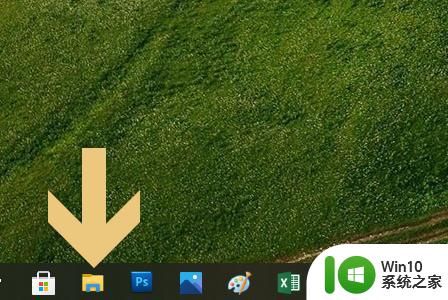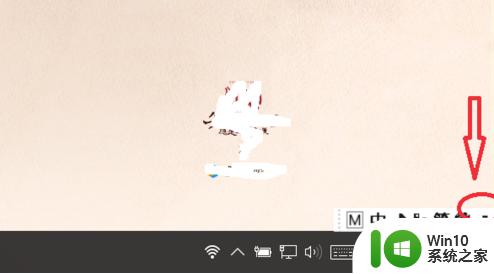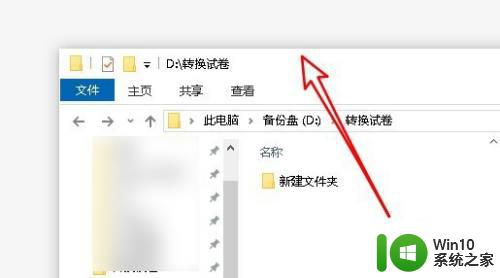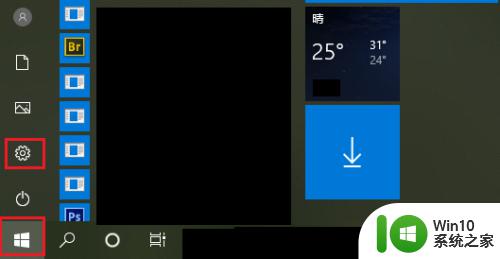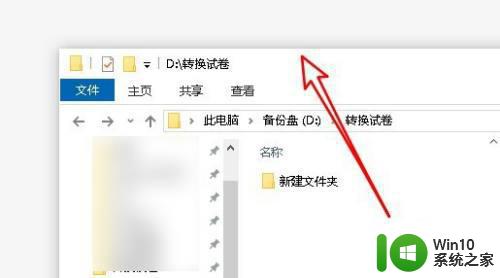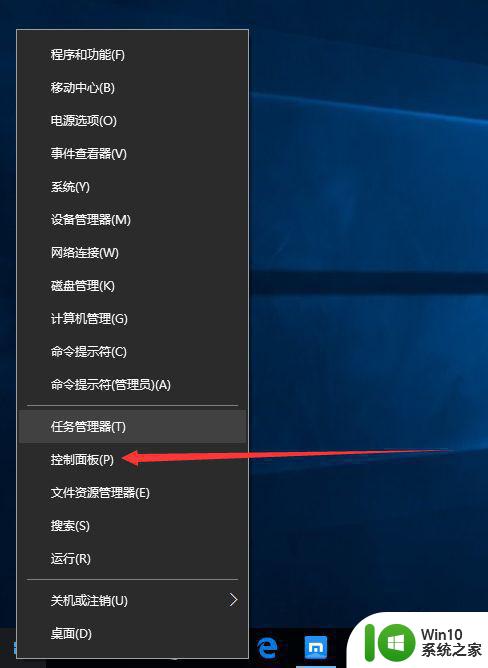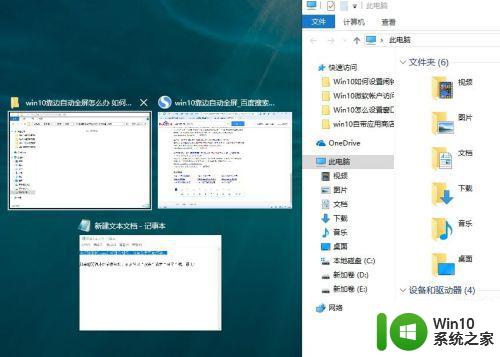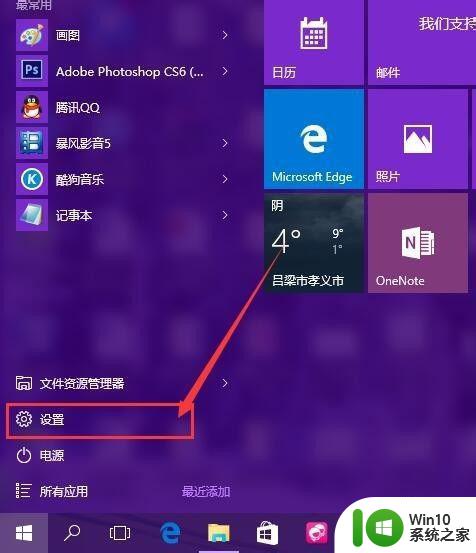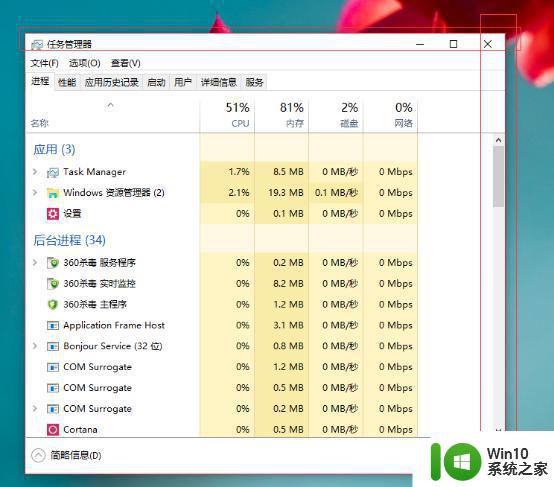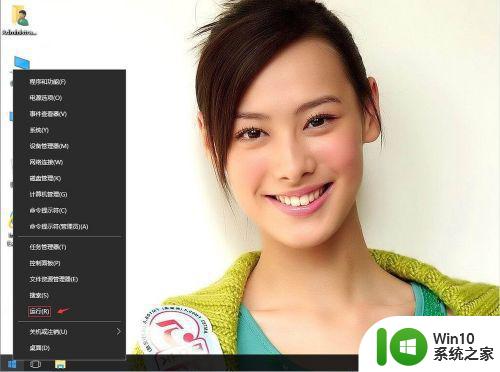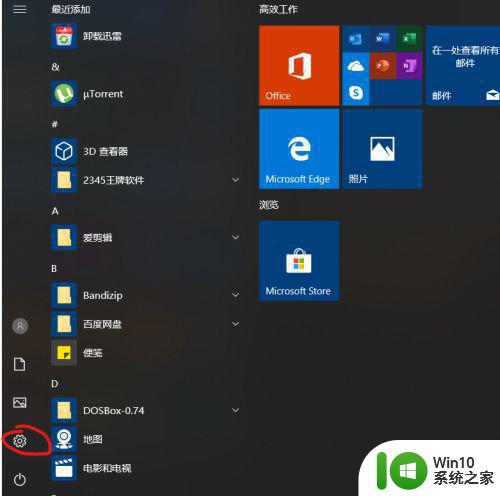w10游戏右边输入法出现窗口如何解决 w10游戏右边输入法窗口无法关闭怎么办
更新时间:2024-04-20 12:14:10作者:yang
在使用Windows 10系统的过程中,有时会遇到游戏右边输入法窗口无法关闭的问题,这种情况可能会影响我们的游戏体验,让人感到困扰。针对这个问题,我们可以尝试一些解决方法,比如调整输入法设置或通过快捷键关闭输入法窗口。希望通过这些方法,能够帮助大家解决这个困扰,让游戏体验更加顺畅。
具体方法:
1、打开开始菜单,进入设置界面
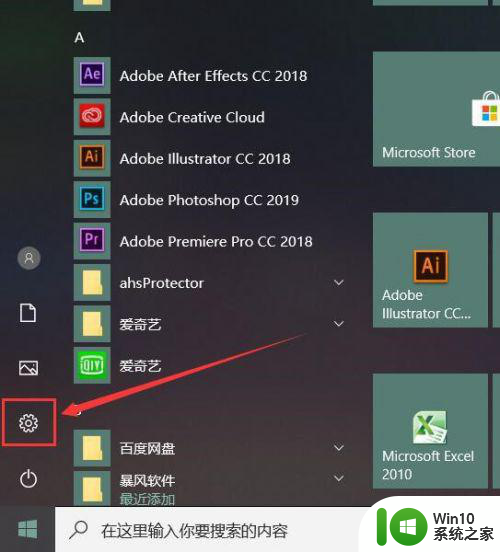
2、再点击“时间和语言”
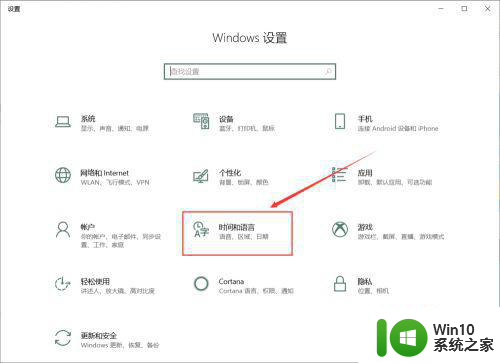
3、在区域和语言中点击“添加语言”
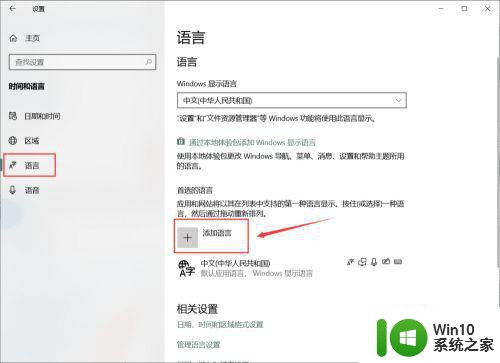
4、搜索“English United States”,双击搜索结果,进入界面点击安装
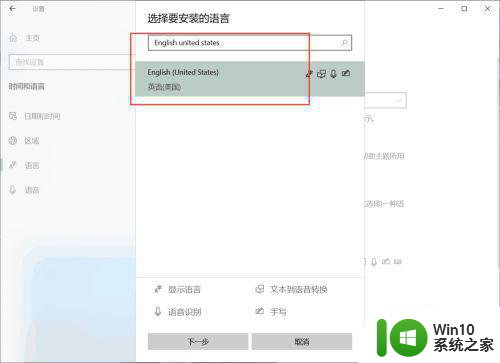
5、安装完成后,玩游戏之前只要把输入法改成ENG就可以了
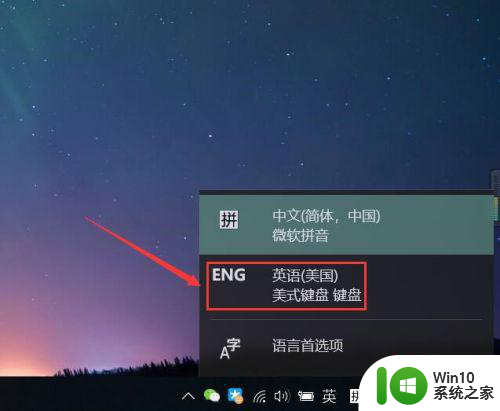
以上就是w10游戏右边输入法出现窗口如何解决的全部内容,还有不懂得用户就可以根据小编的方法来操作吧,希望能够帮助到大家。